Toliau sužinosite, kaip " MS Project" sukurti naują projektą. Šiame vadove žingsnis po žingsnio aprašysime visus svarbiausius veiksmus ir nustatymus, kad galėtumėte sėkmingai pradėti darbą.
Pagrindinės išvados
- Sukursite naują projektą programoje "MS Project".
- Galėsite nustatyti projekto pradžios datą.
- Projekto nustatymus, pavyzdžiui, kalendorių ir prioritetą, galima pritaikyti.
1 veiksmas: atidarykite "MS Project" ir pradėkite naują projektą.
Paleiskite "MS Project". Norėdami sukurti naują projektą, galite spustelėti "Empty project" (Tuščias projektas) tiesiai pradiniame puslapyje. Arba galite spustelėti "New" (Naujas) viršutiniame kairiajame kampe. Rekomenduoju šiek tiek platesnį kelią per "Empty project". Jei jau turite atidarytą projektą ir norite sukurti naują projektą, eikite į skirtuką "Failas" ir ten atidarykite naują projektą.
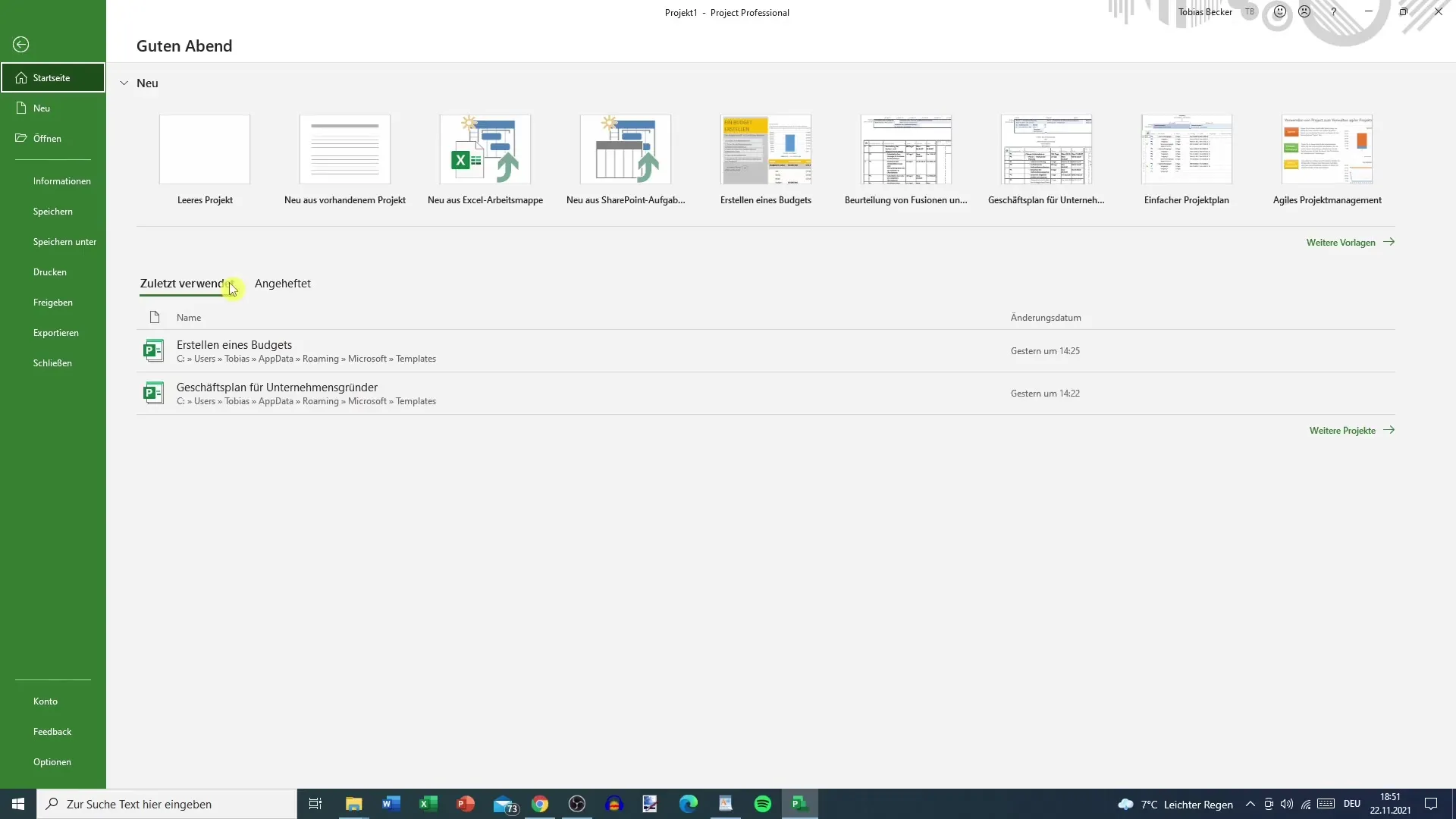
2 žingsnis: Įveskite projekto duomenis
Sukūrę naują projektą atsidursite redagavimo rodinyje. Dabar svarbu nustatyti projekto duomenis. Norėdami tai padaryti, pereikite į skirtuką "Projektas". Spustelėkite "Projekto informacija". Čia turite prieigą prie įvairių nustatymų, kurie yra svarbūs projekto pradžiai.
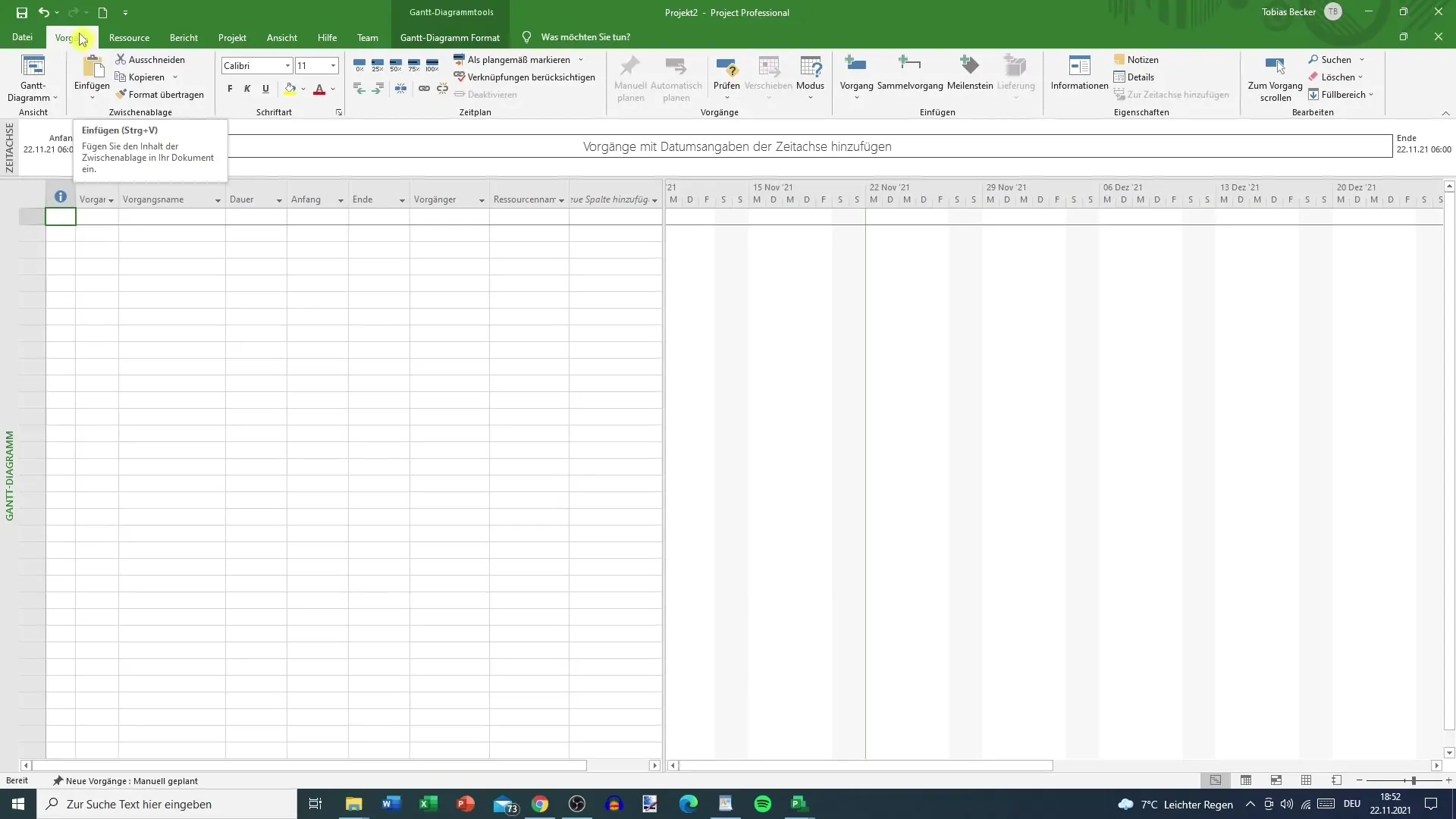
3 veiksmas: nustatykite pradžios datą
Dabar projekto informacijos dialogo lange galite nustatyti projekto pradžios datą. Tarkime, norite, kad jūsų projektas prasidėtų šeštadienį. Čia datą galite įvesti rankiniu būdu. Kad išvengtumėte painiavos, įsitikinkite, kad dabartinė jūsų darbo data yra teisinga.
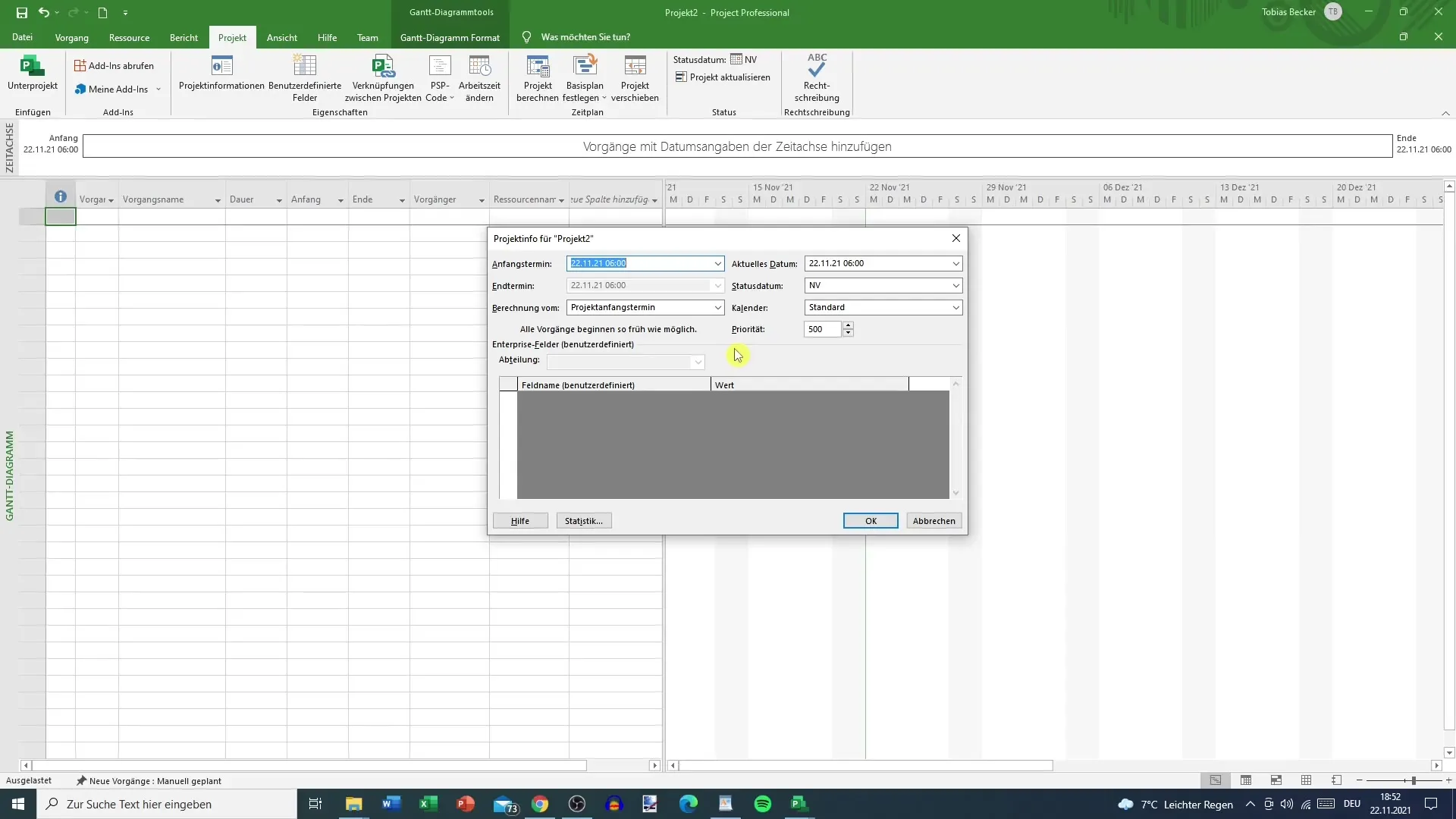
4 veiksmas: atsižvelkite į kalendorių
_tikrinti_Pagal numatytuosius nustatymus "MS Project" kalendoriuje nustatyta 5 dienų savaitė su 40 valandų per savaitę. Šį kalendorių galite pakoreguoti pagrindiniuose nustatymuose, jei to reikia jūsų projektui. Pavyzdžiui, galima pereiti prie 24 valandų kalendoriaus arba naktinių pamainų. Ši informacija yra svarbi norint kontroliuoti darbo valandas pagal planą.
5 veiksmas: būsenos data ir prioritetas
Šiame etape būsenos data nebūtina, nes ją naudosime vėliau, ypač kurdami būsenos ataskaitą. Tačiau dabar galite nustatyti projekto prioritetą. Prioriteto reikšmė gali svyruoti nuo 0 iki 1000 ir daro įtaką tam, kiek projektas yra svarbus, palyginti su kitais. Kol kas galite palikti neutralią prioriteto reikšmę, pavyzdžiui, 500.
6 žingsnis: Projekto statistika ir apžvalga
Skirtuke "Statistika" galite rodyti trumpą savo projekto būklės apžvalgą. Taip galite susipažinti su tiksline ir faktine savo projekto būkle. Taip pat nurodoma numatoma trukmė, darbai ir išlaidos. Ši informacija ypač naudinga norint stebėti savo projekto eigą.

7 veiksmas: sėkmingai sukurkite projektą
Apibrėžus visą svarbią informaciją, jūsų projektas jau paruoštas. Nustatėte pradžios datą, atlikote bendruosius projekto nustatymus ir gavote statistikos apžvalgą. Kitas žingsnis bus įvesti pirmąsias projekto užduotis, apie tai pasakojama šiame vaizdo įraše.
Apibendrinimas
Šiame vadove sužinojote, kaip sukurti naują projektą programoje "MS Project". Pritaikėte pradžios datą, kalendorių ir projekto statistiką. Dabar esate gerai pasirengę kitam žingsniui.
Dažniausiai užduodami klausimai
Kaip atidaryti "MS Project":"MS Project" galite atidaryti dukart spustelėję programos piktogramą pradžios meniu arba darbalaukyje.
Ar galiu bet kuriuo metu keisti savo projektą?Taip, bet kuriuo metu galite keisti savo projektą, įskaitant projekto duomenis.
Kaip galiu nustatyti savo projekto prioritetą? Prioritetą galite nustatyti projekto informacijos srityje įvesdami reikšmę nuo 0 iki 1000.
Ar reikia iš karto nustatyti būsenos datą?Iš pradžių būsenos datos nustatyti nereikia, ją galima nustatyti vėliau, kai dokumentuosite projekto eigą.
Ar galiu pritaikyti kalendorių savo projektui? Taip, pagrindiniuose nustatymuose galima pakeisti numatytąjį kalendorių, kad jis atitiktų konkrečius jūsų projekto reikalavimus.


